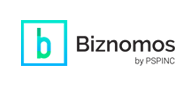PSPINC 最新情報ニュースレター Vol.307 “プロによるローカライズでビジネスの可能性を広げませんか?”
プロによるローカライズでビジネスの可能性を広げませんか?
グローバル化が進む現代、新たな市場への進出は大きなチャンスである一方、言語や文化の壁を前に「どこから手をつければいいのか」と、不安を感じることもあるかもしれません。しかし、世界とつながるためには、こうした壁を越えたコミュニケーションは必要不可欠です。もし、もっと簡単に米国市場へアプローチする方法があるとしたら、いかがでしょうか?
PSPINCは、中小企業が海外市場へ展開する際に直面する課題や目標を深く理解しています。さらに、英語・日本語両方のローカライズにおいて長年の実績を持つ当社は、言語と文化のギャップを自然に埋め、新たなビジネスチャンスを最大限に広げるお手伝いをいたします。適切なローカライズを行うことで、次のような効果が期待できます。
- 新規市場への進出:英語圏へのビジネス進出を実現します
- ユーザー体験の向上:言語や文化に配慮した、直感的で使いやすいユーザーエクスペリエンスを提供します
- 信頼性と認知度の向上:企業の規模に関わらず、言語と文化を尊重する姿勢を示すことで、グローバルな企業としての信頼感を高めます
PSPINCでは、お客様のご予算やスケジュールに合わせて確かな知見を持つチームが、効果的なローカライズで貴社の海外展開を全力で支援します。まずは弊社の無料相談をご活用ください。
|
Pacific Software Publishing, Inc. 1404 140th Place N.E., Bellevue, WA 98007 |
| 皆様のビジネスのお役にたてるツールをご提供します。 |
| Pacific Software Publishing, Inc. はワシントン州ベルビューに本社を構え、小さなビジネスから大企業まで、4万社以上の皆様にウェブホスティングやEメールサービスをご提供しております。また、皆様のビジネスのお役に立てるよう、独自のソフトウェア開発を行っております。弊社に関するご質問やご相談は、お電話:800-232-3989、メール:info@pspinc.com、または https://www.pspinc.com/jpn/ よりお気軽にお問い合わせください。 |